Page 17 of 50
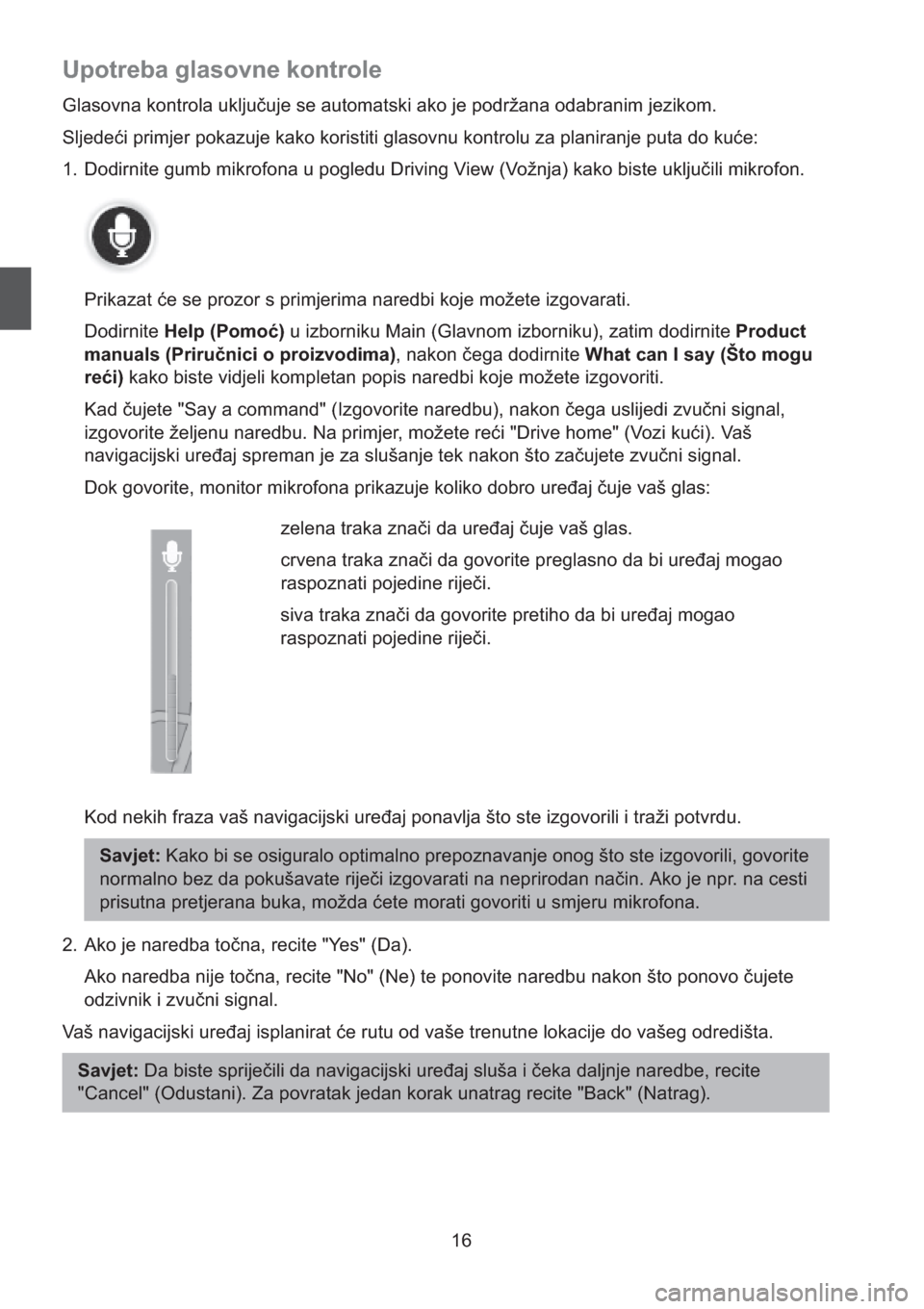
16
Upotreba glasovne kontrole
Glasovna kontrola uklju�uje se automatski ako je podržana odabranim jezikom.
Sljede�i primjer pokazuje kako koristiti glasovnu kontrolu za planiranje puta do ku�e:
1. Dodirnite gumb mikrofona u pogledu Driving View (Vožnja) kako biste uklju�ili mikrofon.
Prikazat �e se prozor s primjerima naredbi koje možete izgovarati.
Dodirnite Help (Pomo�) u izborniku Main (Glavnom izborniku), zatim dodirnite Product
manuals (Priru�nici o proizvodima), nakon �ega dodirnite What can I say (Što mogu
re�i) kako biste vidjeli kompletan popis naredbi koje možete izgovoriti.
Kad �ujete "Say a command" (Izgovorite naredbu), nakon �ega uslijedi zvu�ni signal,
izgovorite željenu naredbu. Na primjer, možete re�i "Drive home" (Vozi ku�i). Vaš
navigacijski ure�aj spreman je za slušanje tek nakon što za�ujete zvu�ni signal.
Dok govorite, monitor mikrofona prikazuje koliko dobro ure�aj �uje vaš glas:
Kod nekih fraza vaš navigacijski ure�aj ponavlja što ste izgovorili i traži potvrdu.
2. Ako je naredba to�na, recite "Yes" (Da).
Ako naredba nije to�na, recite "No" (Ne) te ponovite naredbu nakon što ponovo �ujete
odzivnik i zvu�ni signal.
Vaš navigacijski ure�aj isplanirat �e rutu od vaše trenutne lokacije do vašeg odredišta.zelena traka zna�i da ure�aj �uje vaš glas.
crvena traka zna�i da govorite preglasno da bi ure�aj mogao
raspoznati pojedine rije�i.
siva traka zna�i da govorite pretiho da bi ure�aj mogao
raspoznati pojedine rije�i.
Savjet: Kako bi se osiguralo optimalno prepoznavanje onog što ste izgovorili, govorite
normalno bez da pokušavate rije�i izgovarati na neprirodan na�in. Ako je npr. na cesti
prisutna pretjerana buka, možda �ete morati govoriti u smjeru mikrofona.
Savjet: Da biste sprije�ili da navigacijski ure�aj sluša i �eka daljnje naredbe, recite
"Cancel" (Odustani). Za povratak jedan korak unatrag recite "Back" (Natrag).
Page 18 of 50
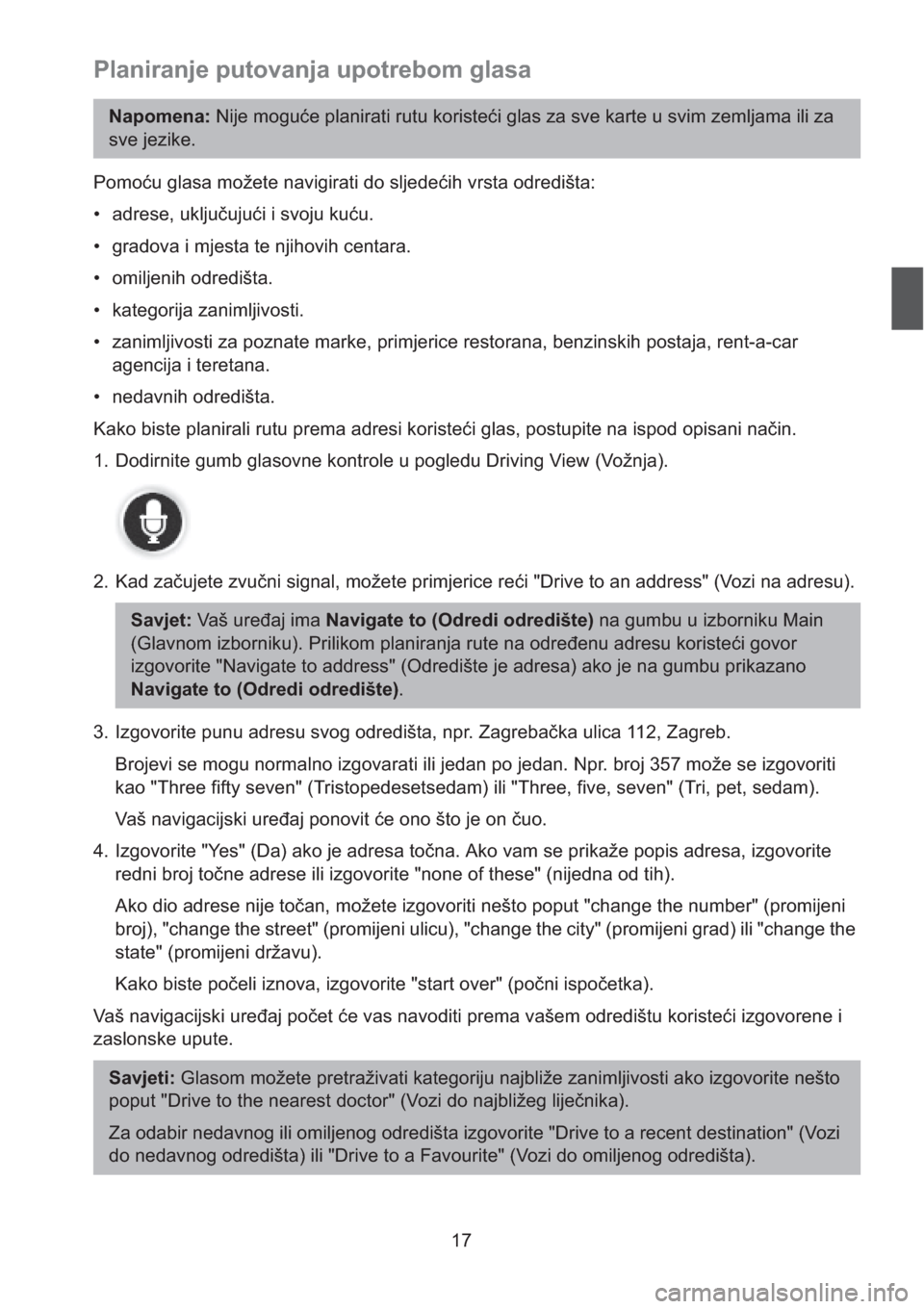
17
Planiranje putovanja upotrebom glasa
Pomo�u glasa možete navigirati do sljede�ih vrsta odredišta:
• adrese, uklju�uju�i i svoju ku�u.
• gradova i mjesta te njihovih centara.
• omiljenih odredišta.
• kategorija zanimljivosti.
• zanimljivosti za poznate marke, primjerice restorana, benzinskih postaja, rent-a-car
agencija i teretana.
• nedavnih odredišta.
Kako biste planirali rutu prema adresi koriste�i glas, postupite na ispod opisani na�in.
1. Dodirnite gumb glasovne kontrole u pogledu Driving View (Vožnja).
2. Kad za�ujete zvu�ni signal, možete primjerice re�i "Drive to an address" (Vozi na adresu).
3. Izgovorite punu adresu svog odredišta, npr. Zagreba�ka ulica 112, Zagreb.
Brojevi se mogu normalno izgovarati ili jedan po jedan. Npr. broj 357 može se izgovoriti
kao "Three fifty seven" (Tristopedesetsedam) ili "Three, five, seven" (Tri, pet, sedam).
Vaš navigacijski ure�aj ponovit �e ono što je on �uo.
4. Izgovorite "Yes" (Da) ako je adresa to�na. Ako vam se prikaže popis adresa, izgovorite
redni broj to�ne adrese ili izgovorite "none of these" (nijedna od tih).
Ako dio adrese nije to�an, možete izgovoriti nešto poput "change the number" (promijeni
broj), "change the street" (promijeni ulicu), "change the city" (promijeni grad) ili "change the
state" (promijeni državu).
Kako biste po�eli iznova, izgovorite "start over" (po�ni ispo�etka).
Vaš navigacijski ure�aj po�et �e vas navoditi prema vašem odredištu koriste�i izgovorene i
zaslonske upute.
Napomena: Nije mogu�e planirati rutu koriste�i glas za sve karte u svim zemljama ili za
sve jezike.
Savjet: Vaš ure�aj ima Navigate to (Odredi odredište) na gumbu u izborniku Main
(Glavnom izborniku). Prilikom planiranja rute na odre�enu adresu koriste�i govor
izgovorite "Navigate to address" (Odredište je adresa) ako je na gumbu prikazano
Navigate to (Odredi odredište).
Savjeti: Glasom možete pretraživati kategoriju najbliže zanimljivosti ako izgovorite nešto
poput "Drive to the nearest doctor" (Vozi do najbližeg lije�nika).
Za odabir nedavnog ili omiljenog odredišta izgovorite "Drive to a recent destination" (Vozi
do nedavnog odredišta) ili "Drive to a Favourite" (Vozi do omiljenog odredišta).
Page 19 of 50
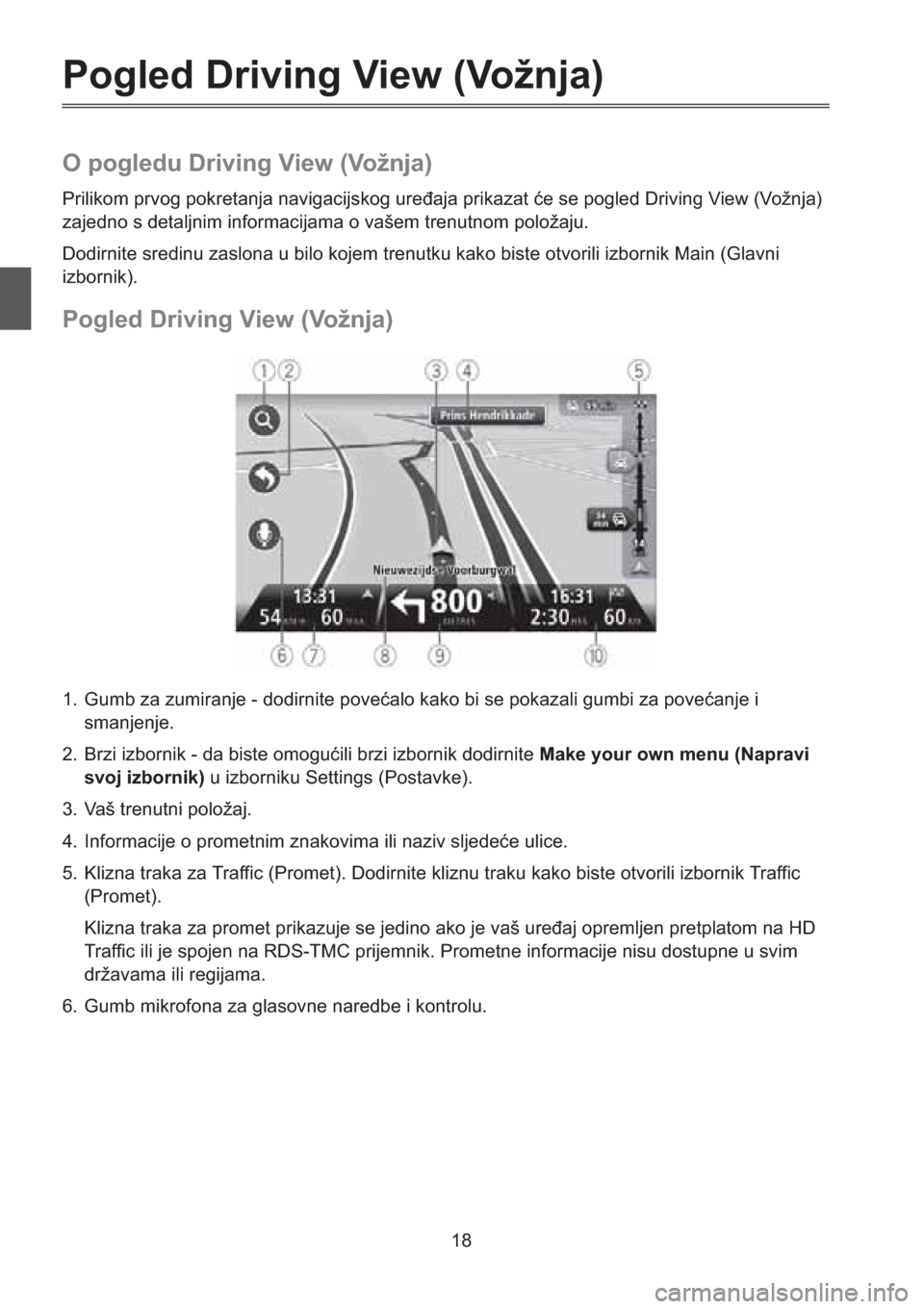
18
Pogled Driving View (Vožnja)
O pogledu Driving View (Vožnja)
Prilikom prvog pokretanja navigacijskog ure�aja prikazat �e se pogled Driving View (Vožnja)
zajedno s detaljnim informacijama o vašem trenutnom položaju.
Dodirnite sredinu zaslona u bilo kojem trenutku kako biste otvorili izbornik Main (Glavni
izbornik).
Pogled Driving View (Vožnja)
1. Gumb za zumiranje - dodirnite pove�alo kako bi se pokazali gumbi za pove�anje i
smanjenje.
2. Brzi izbornik - da biste omogu�ili brzi izbornik dodirnite Make your own menu (Napravi
svoj izbornik) u izborniku Settings (Postavke).
3. Vaš trenutni položaj.
4. Informacije o prometnim znakovima ili naziv sljede�e ulice.
5. Klizna traka za Traffic (Promet). Dodirnite kliznu traku kako biste otvorili izbornik Traffic
(Promet).
Klizna traka za promet prikazuje se jedino ako je vaš ure�aj opremljen pretplatom na HD
Traffic ili je spojen na RDS-TMC prijemnik. Prometne informacije nisu dostupne u svim
državama ili regijama.
6. Gumb mikrofona za glasovne naredbe i kontrolu.
Page 20 of 50
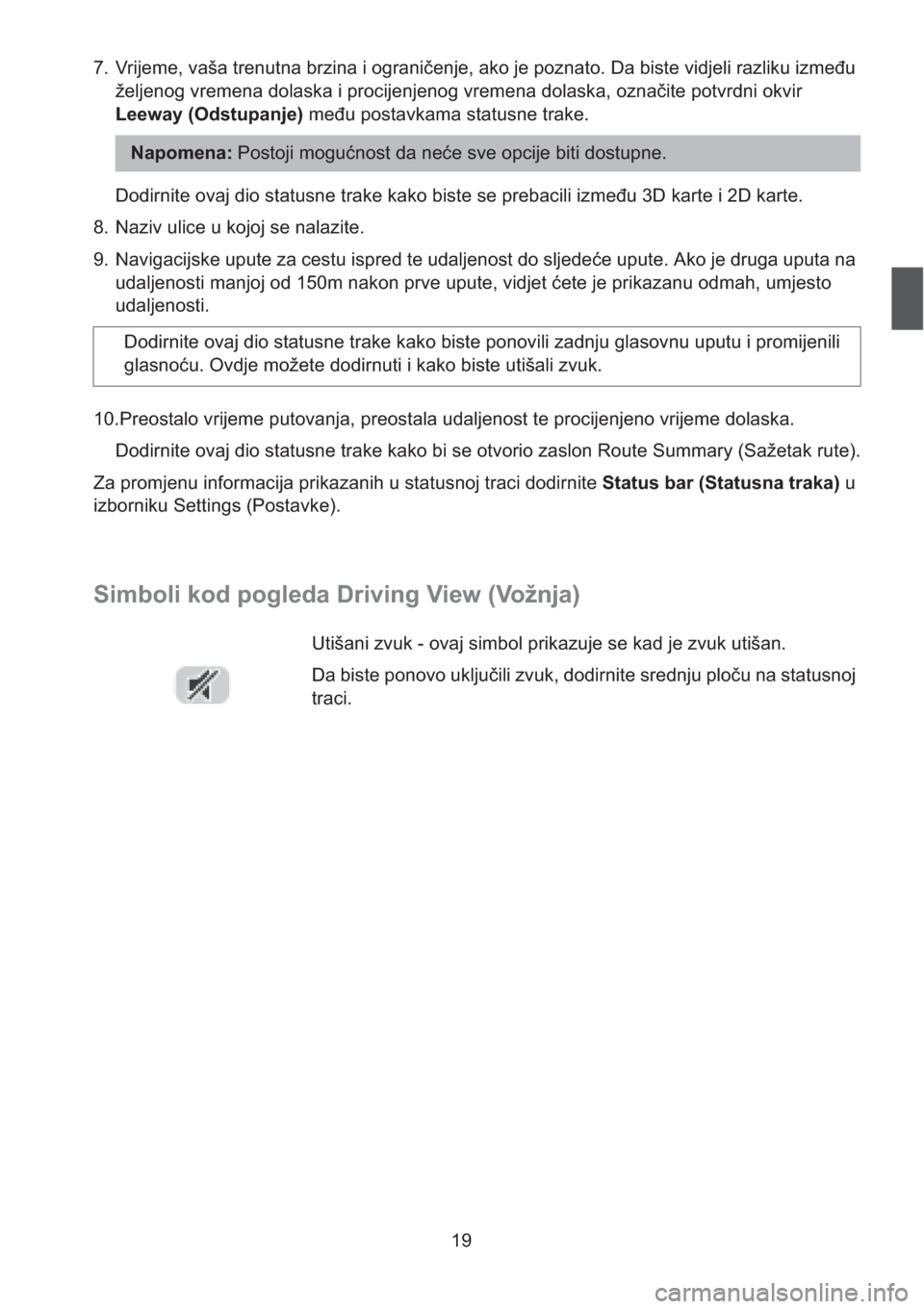
19
7. Vrijeme, vaša trenutna brzina i ograni�enje, ako je poznato. Da biste vidjeli razliku izme�u
željenog vremena dolaska i procijenjenog vremena dolaska, ozna�ite potvrdni okvir
Leeway (Odstupanje) me�u postavkama statusne trake.
Dodirnite ovaj dio statusne trake kako biste se prebacili izme�u 3D karte i 2D karte.
8. Naziv ulice u kojoj se nalazite.
9. Navigacijske upute za cestu ispred te udaljenost do sljede�e upute. Ako je druga uputa na
udaljenosti manjoj od 150m nakon prve upute, vidjet �ete je prikazanu odmah, umjesto
udaljenosti.
10.Preostalo vrijeme putovanja, preostala udaljenost te procijenjeno vrijeme dolaska.
Dodirnite ovaj dio statusne trake kako bi se otvorio zaslon Route Summary (Sažetak rute).
Za promjenu informacija prikazanih u statusnoj traci dodirnite Status bar (Statusna traka) u
izborniku Settings (Postavke).
Simboli kod pogleda Driving View (Vožnja)
Napomena: Postoji mogu�nost da ne�e sve opcije biti dostupne.
Dodirnite ovaj dio statusne trake kako biste ponovili zadnju glasovnu uputu i promijenili
glasno�u. Ovdje možete dodirnuti i kako biste utišali zvuk.
Utišani zvuk - ovaj simbol prikazuje se kad je zvuk utišan.
Da biste ponovo uklju�ili zvuk, dodirnite srednju plo�u na statusnoj
traci.
Page 21 of 50
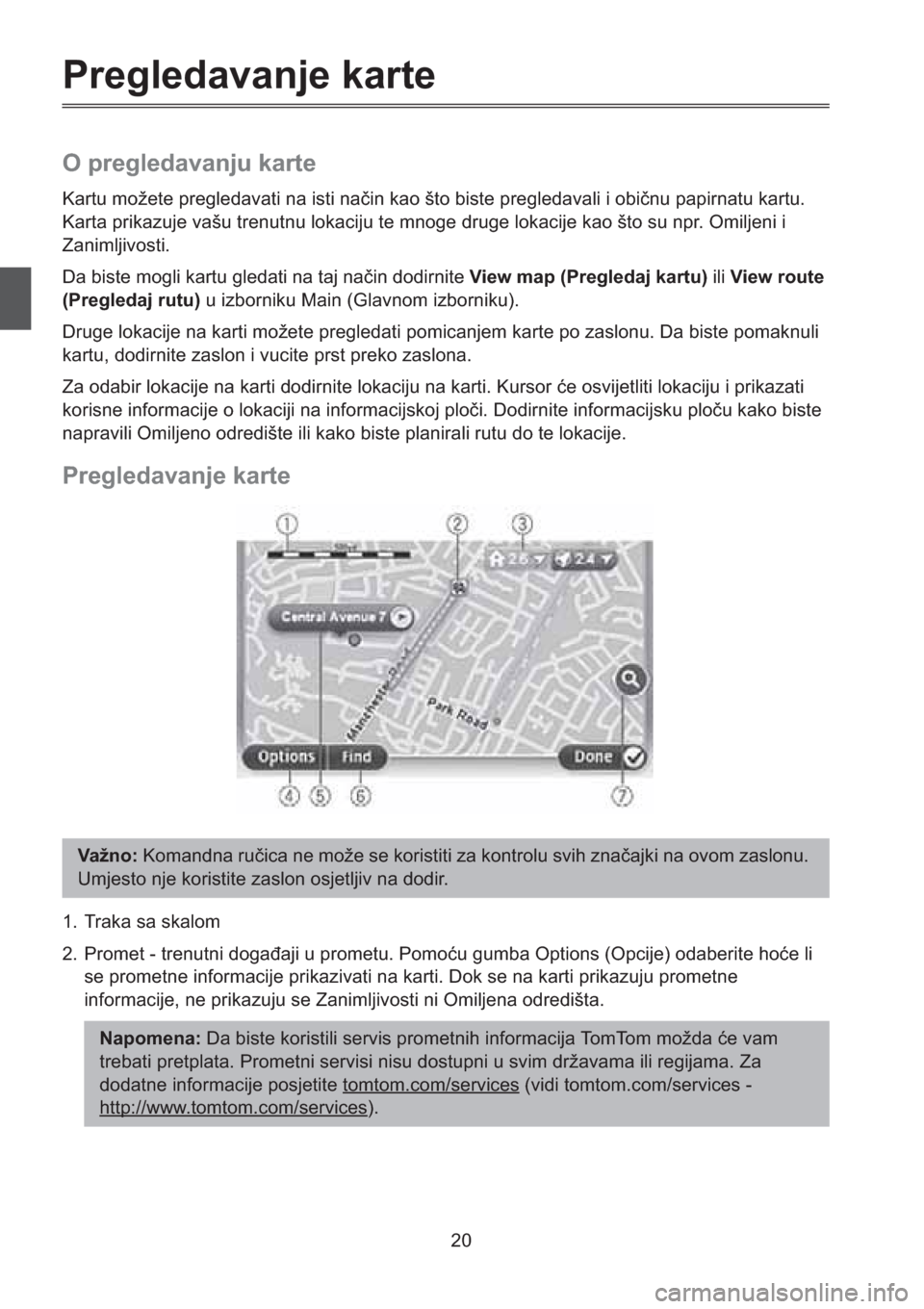
20
Pregledavanje karte
O pregledavanju karte
Kartu možete pregledavati na isti na�in kao što biste pregledavali i obi�nu papirnatu kartu.
Karta prikazuje vašu trenutnu lokaciju te mnoge druge lokacije kao što su npr. Omiljeni i
Zanimljivosti.
Da biste mogli kartu gledati na taj na�in dodirnite View map (Pregledaj kartu) ili View route
(Pregledaj rutu) u izborniku Main (Glavnom izborniku).
Druge lokacije na karti možete pregledati pomicanjem karte po zaslonu. Da biste pomaknuli
kartu, dodirnite zaslon i vucite prst preko zaslona.
Za odabir lokacije na karti dodirnite lokaciju na karti. Kursor �e osvijetliti lokaciju i prikazati
korisne informacije o lokaciji na informacijskoj plo�i. Dodirnite informacijsku plo�u kako biste
napravili Omiljeno odredište ili kako biste planirali rutu do te lokacije.
Pregledavanje karte
1. Traka sa skalom
2. Promet - trenutni doga�aji u prometu. Pomo�u gumba Options (Opcije) odaberite ho�e li
se prometne informacije prikazivati na karti. Dok se na karti prikazuju prometne
informacije, ne prikazuju se Zanimljivosti ni Omiljena odredišta.
Važ n o: Komandna ru�ica ne može se koristiti za kontrolu svih zna�ajki na ovom zaslonu.
Umjesto nje koristite zaslon osjetljiv na dodir.
Napomena: Da biste koristili servis prometnih informacija TomTom možda �e vam
trebati pretplata. Prometni servisi nisu dostupni u svim državama ili regijama. Za
dodatne informacije posjetite tomtom.com/services
(vidi tomtom.com/services -
http://www.tomtom.com/services
).
Page 22 of 50
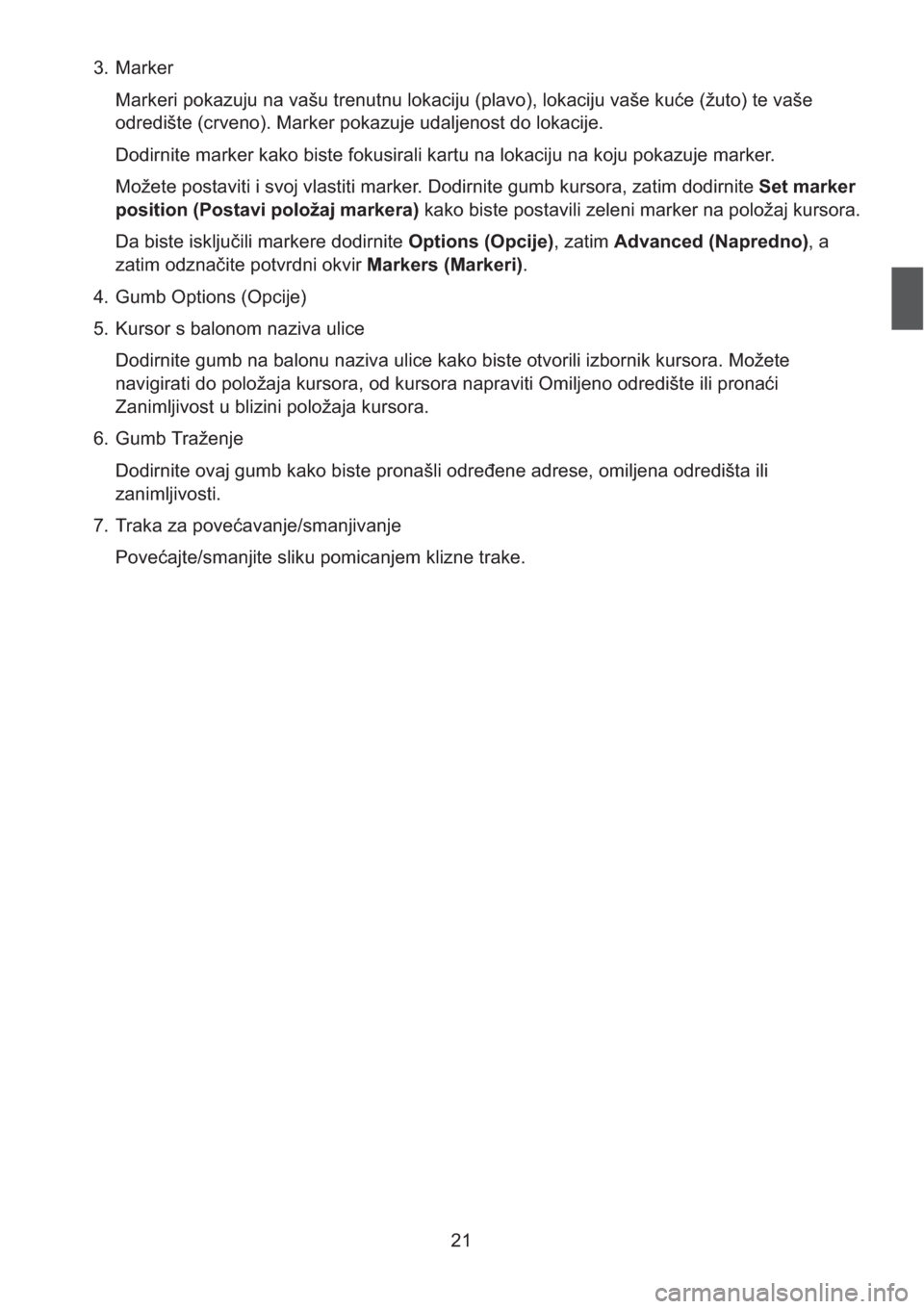
21
3. Marker
Markeri pokazuju na vašu trenutnu lokaciju (plavo), lokaciju vaše ku�e (žuto) te vaše
odredište (crveno). Marker pokazuje udaljenost do lokacije.
Dodirnite marker kako biste fokusirali kartu na lokaciju na koju pokazuje marker.
Možete postaviti i svoj vlastiti marker. Dodirnite gumb kursora, zatim dodirnite Set marker
position (Postavi položaj markera) kako biste postavili zeleni marker na položaj kursora.
Da biste isklju�ili markere dodirnite Options (Opcije), zatim Advanced (Napredno), a
zatim odzna�ite potvrdni okvir Markers (Markeri).
4. Gumb Options (Opcije)
5. Kursor s balonom naziva ulice
Dodirnite gumb na balonu naziva ulice kako biste otvorili izbornik kursora. Možete
navigirati do položaja kursora, od kursora napraviti Omiljeno odredište ili prona�i
Zanimljivost u blizini položaja kursora.
6. Gumb Traženje
Dodirnite ovaj gumb kako biste pronašli odre�ene adrese, omiljena odredišta ili
zanimljivosti.
7. Traka za pove�avanje/smanjivanje
Pove�ajte/smanjite sliku pomicanjem klizne trake.
Page 23 of 50
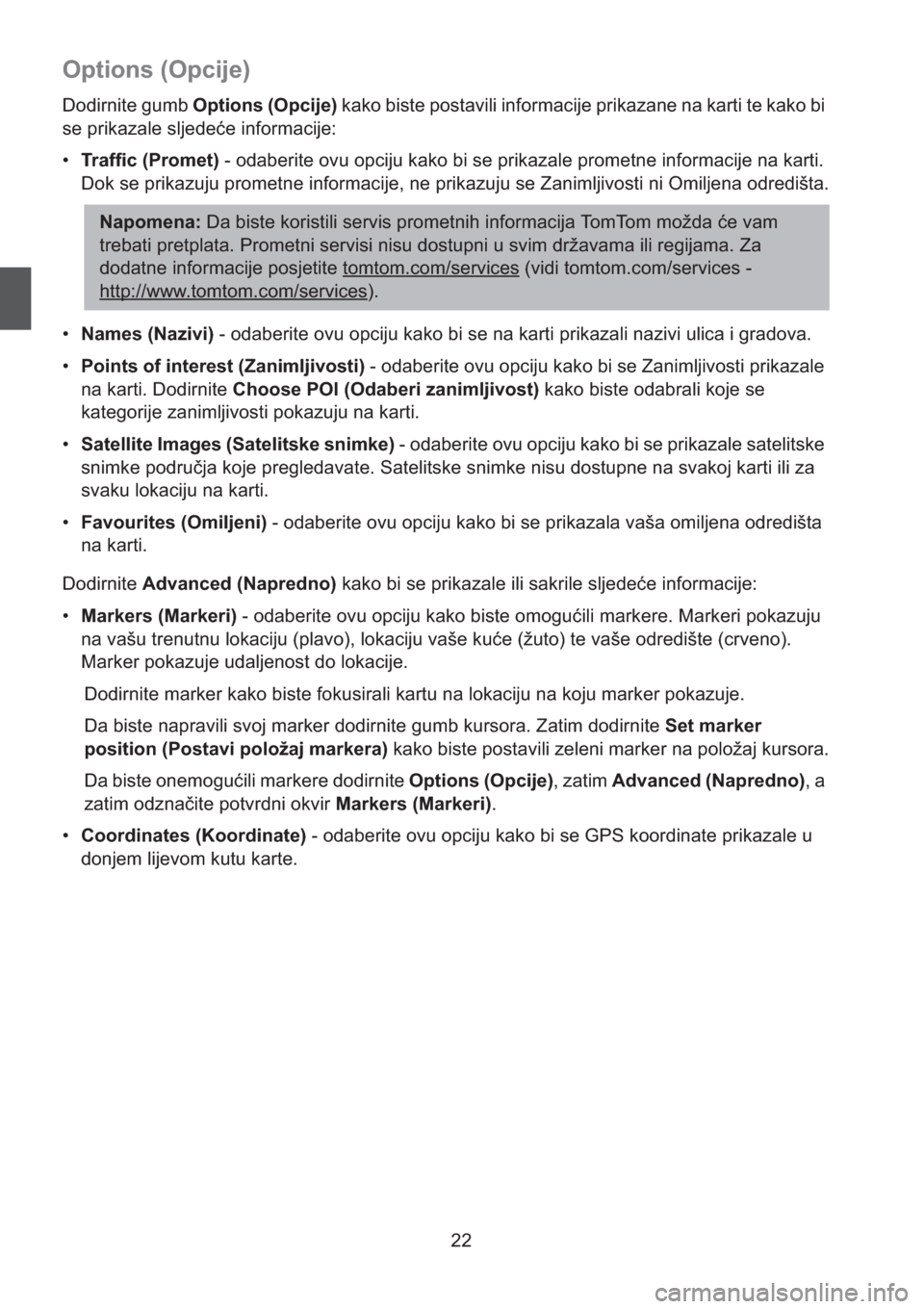
22
Options (Opcije)
Dodirnite gumb Options (Opcije) kako biste postavili informacije prikazane na karti te kako bi
se prikazale sljede�e informacije:
•Traffic (Promet) - odaberite ovu opciju kako bi se prikazale prometne informacije na karti.
Dok se prikazuju prometne informacije, ne prikazuju se Zanimljivosti ni Omiljena odredišta.
•Names (Nazivi) - odaberite ovu opciju kako bi se na karti prikazali nazivi ulica i gradova.
•Points of interest (Zanimljivosti) - odaberite ovu opciju kako bi se Zanimljivosti prikazale
na karti. Dodirnite Choose POI (Odaberi zanimljivost) kako biste odabrali koje se
kategorije zanimljivosti pokazuju na karti.
•Satellite Images (Satelitske snimke) - odaberite ovu opciju kako bi se prikazale satelitske
snimke podru�ja koje pregledavate. Satelitske snimke nisu dostupne na svakoj karti ili za
svaku lokaciju na karti.
•Favourites (Omiljeni) - odaberite ovu opciju kako bi se prikazala vaša omiljena odredišta
na karti.
Dodirnite Advanced (Napredno) kako bi se prikazale ili sakrile sljede�e informacije:
•Markers (Markeri) - odaberite ovu opciju kako biste omogu�ili markere. Markeri pokazuju
na vašu trenutnu lokaciju (plavo), lokaciju vaše ku�e (žuto) te vaše odredište (crveno).
Marker pokazuje udaljenost do lokacije.
Dodirnite marker kako biste fokusirali kartu na lokaciju na koju marker pokazuje.
Da biste napravili svoj marker dodirnite gumb kursora. Zatim dodirnite Set marker
position (Postavi položaj markera) kako biste postavili zeleni marker na položaj kursora.
Da biste onemogu�ili markere dodirnite Options (Opcije), zatim Advanced (Napredno), a
zatim odzna�ite potvrdni okvir Markers (Markeri).
•Coordinates (Koordinate) - odaberite ovu opciju kako bi se GPS koordinate prikazale u
donjem lijevom kutu karte.
Napomena: Da biste koristili servis prometnih informacija TomTom možda �e vam
trebati pretplata. Prometni servisi nisu dostupni u svim državama ili regijama. Za
dodatne informacije posjetite tomtom.com/services
(vidi tomtom.com/services -
http://www.tomtom.com/services
).
Page 24 of 50
23
Ispravke karte
O usluzi Map Share (Dijeljenje karte)
Usluga Map Share (Dijeljenje karte) pomaže vam ispraviti pogreške na karti. Mogu�e je
ispraviti nekoliko vrsta pogrešaka na karti.
Napomena: Usluga Map Share nije dostupna u svim regijama. Za dodatne informacije
posjetite tomtom.com/mapshare
(vidi tomtom.com/mapshare -
http://www.tomtom.com/mapshare
).